Als het HOSTS bestand is gewijzigd in Windows 11 of 10, dan worden er mogelijke bepaalde websites of IP-adressen geblokkeerd.
Om het HOSTS bestand weer terug te zetten naar standaardwaarden kunt u onderstaande informatie toepassen. Alle verwijzingen naar bepaalde IP-adressen of hostnamen worden dan verwijderd en eventuele blokkades worden opgeheven.
Maar wat is het hosts bestand eigenlijk? Het hosts bestand is een tekstbestand dat gebruikt kan worden om hostnamen aan IP-adressen te koppelen. Hosts bestanden worden om twee redenen gebruikt.
Meld u dan aan voor onze nieuwsbrief.
Ten eerste kunnen ze gebruikt worden om de toegang tot bepaalde sites te blokkeren. De andere reden waarom mensen hosts bestanden gebruiken is om domeinnamen te koppelen aan een IP-adres dat anders is dan het oorspronkelijke adres.
Het is dus een eenvoudig tekstbestand dat kan worden gebruikt om hostnamen of IP-adressen om te leiden. Het hosts bestand wordt op uw computer opgeslagen en kan dus worden bewerkt.
HOSTS bestand resetten naar standaardwaarden
Om het HOSTS bestand terug te zetten naar standaardwaarden heeft u een tekstbewerker nodig. Het meest simpele is om hiervoor kladblok te gebruiken.
Klik op zoeken in de taakbalk. Zoek op “kladblok”. Klik vervolgens met de rechtermuisknop op het kladblok resultaat en klik op “Als Administrator uitvoeren”.
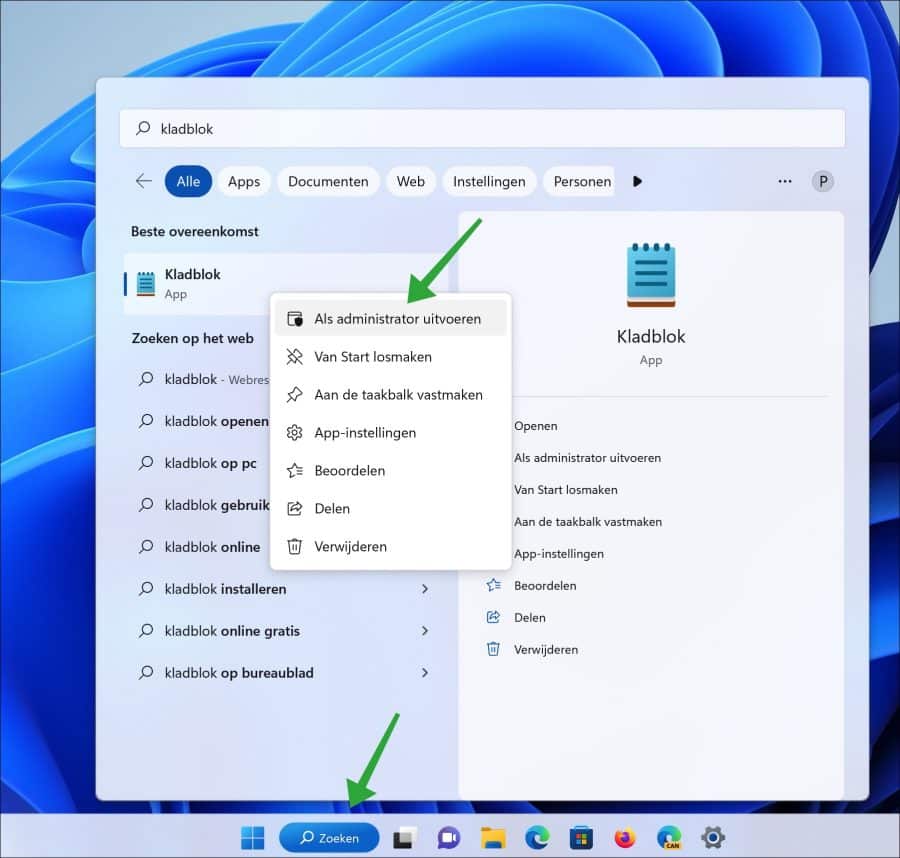
In het kladblok menu klikt u op “Bestand” en vervolgens op “Openen”. In het veld “Bestandsnaam” typt u:
%windir%\system32\drivers\etc\hosts
Klik vervolgens op de “Openen” knop om het HOSTS bestand te bewerken.
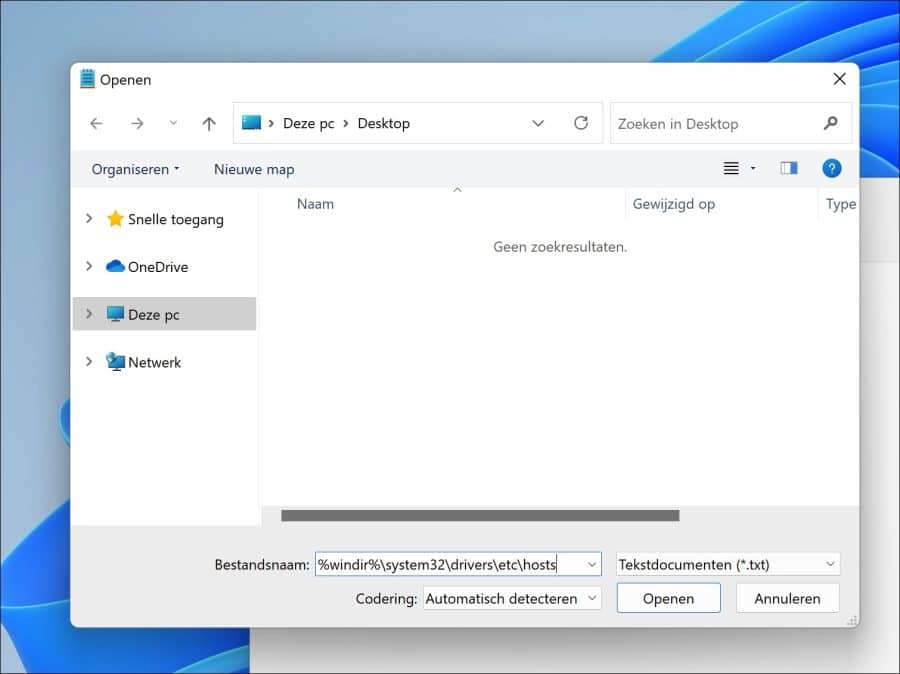
Om de inhoud van het HOSTS bestand te herstellen naar standaardwaarden, kopieert u onderstaande tekst en plakt u dit in het HOSTS bestand.
# Copyright (c) 1993-2009 Microsoft Corp.
#
# This is a sample HOSTS file used by Microsoft TCP/IP for Windows.
#
# This file contains the mappings of IP addresses to host names. Each
# entry should be kept on an individual line. The IP address should
# be placed in the first column followed by the corresponding host name.
# The IP address and the host name should be separated by at least one
# space.
#
# Additionally, comments (such as these) may be inserted on individual
# lines or following the machine name denoted by a '#' symbol.
#
# For example:
#
# 102.54.94.97 rhino.acme.com # source server
# 38.25.63.10 x.acme.com # x client host
#
# localhost name resolution is handled within DNS itself.
# 127.0.0.1 localhost
# ::1 localhost
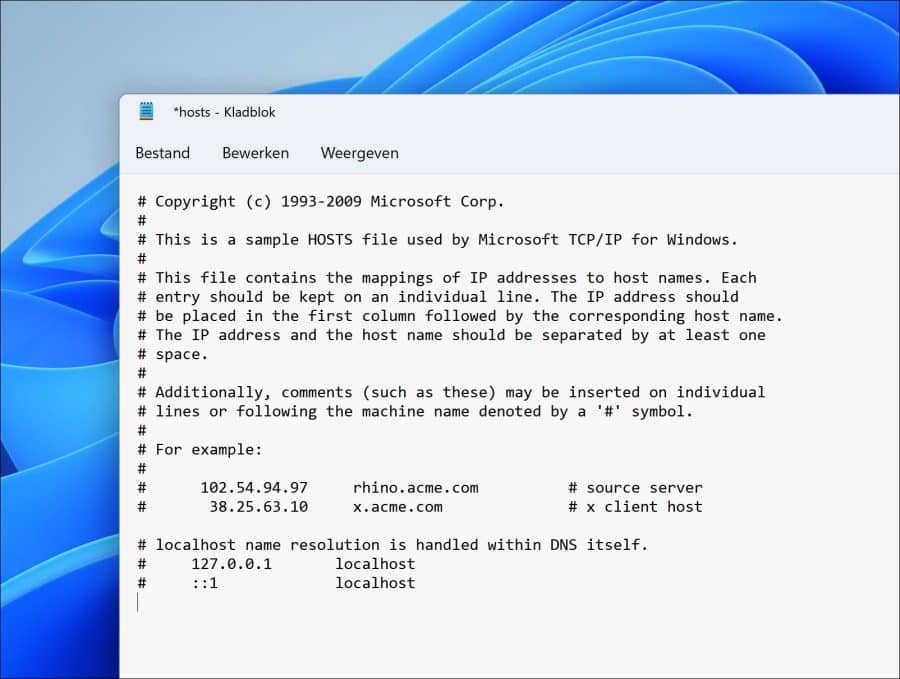
Druk nu op CTRL + S om het HOSTS bestand op te slaan. U kunt ook op “Bestand” en vervolgens op “Opslaan” klikken in het menu.
Het HOSTS bestand is nu gereset naar standaardwaarden en vervolgens opgeslagen. Sluit nu kladblok.
Ik hoop u hiermee geholpen te hebben. Bedankt voor het lezen!


Help mee
Mijn computertips zijn gratis en bedoeld om andere mensen te helpen. Door deze pc-tip te delen op een website of social media, helpt u mij meer mensen te bereiken.Overzicht met computertips
Bekijk ook mijn uitgebreide overzicht met praktische computertips, overzichtelijk gesorteerd per categorie.Computerhulp nodig?
Loopt u vast met uw pc, laptop of software? Stel uw vraag op ons computerforum en krijg gratis computerhulp van ervaren leden en experts.